今天为大家分享excel中使用vba来获取窗口的尺寸方法,推荐到查字典教程网,有需要的朋友可以参考本文!
步骤
1、首先我们打开一个工作样表作为例子。

2、使用alt+f11组合快捷键进入vbe编辑器,插入一个新的模块,并在模块中输入以下代码:
Sub testActiveWindowSize()
MsgBox "当前窗口可用区域的高度为:" & ActiveWindow.UsableHeight
MsgBox "当前窗口的高度为:" & ActiveWindow.Height
MsgBox "当前窗口可用区域的宽度为:" & ActiveWindow.UsableWidth
MsgBox "当前窗口的宽度为:" & ActiveWindow.Width
End Sub
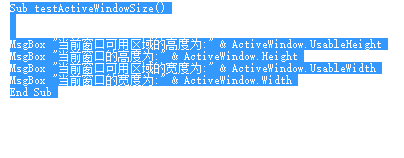
3、这里我们可以看到是使用msgbox来显示窗口的高度和宽度,而这又分为两种,一种是使用区域的高宽,一种是当前窗口的高宽。

4、详细解释一下,当前窗口和使用区域的分别。当前窗口是包含有菜单栏,标题栏也就是整个程序的窗口,而可用区域则是可编辑区域,也就是单元格区域。
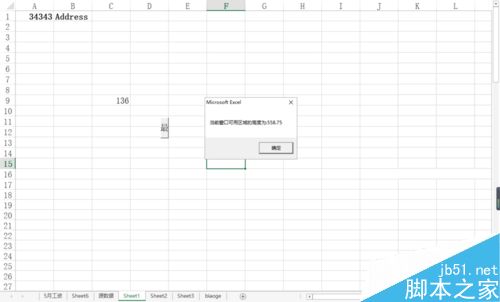
5、activewindow很好理解为活动窗口,而其后的宽高为属性,其值为返回值,可以直接用于赋值。也就是说我们设置一个变量,将属性值赋予变量,那么后面进行更改时,可以直接使用变量来恢复成默认值。类似这样的代码hgt = ActiveWindow.UsableHeight

6、记住height和width属性都是数值,因此我们声明变量必须是数据类型,不要声明错误,否则代码会运行异常。
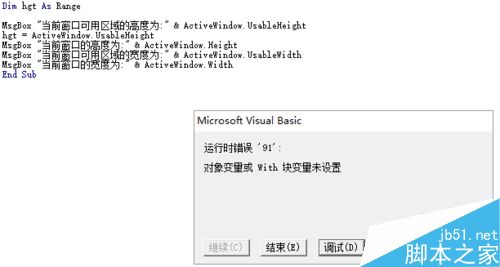
以上就是在excel表格中使用vba获取窗口的尺寸方法介绍,操作很简单的,喜欢的朋友可以参考本文,来看看吧!
【在excel表格中使用vba获取窗口的尺寸】相关文章:
★ 在Word2007中如何使用“悬停时显示文档工具”提示功能
★ 在Excel表格中如何使用数据有效性判断输入的身份证号码是否正确
